한국정보통신자격협회사이트에서 다운받은 icqa 실습용 에뮬레이터로 실습하기
네트워크 환경 설정
[문제 1] 제시문제와 같이 네트워크 환경을 설정하시오.
- IP주소 : 192.168.192.168
- 서브넷 마스크 : C클래스의 기본값 사용
- 기본 게이트웨이 : 192.168.0.1
- 기본 DNS : 203.111.144.112
- ✅ 네트워크 속성을 클릭한다.
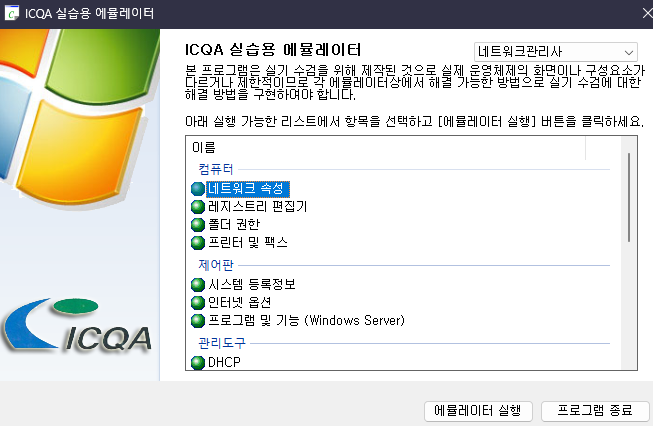
- ✅ TCP/IPv4 속성에서 값을 입력한다.
IP주소 : 192.168.192.168
서브넷 마스크 : C클래스의 기본값 사용
기본 게이트웨이 : 192.168.0.1
기본 DNS : 203.111.144.112
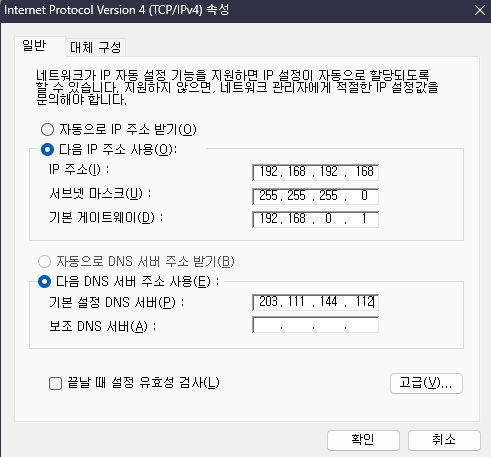
[문제 2] 제시문제와 같이 네트워크 환경을 설정하시오.
- IP주소 : 192.168.123.15
- 서브넷 마스크 : 255.255.255.0
- ✅ 네트워크 속성을 클릭한다.
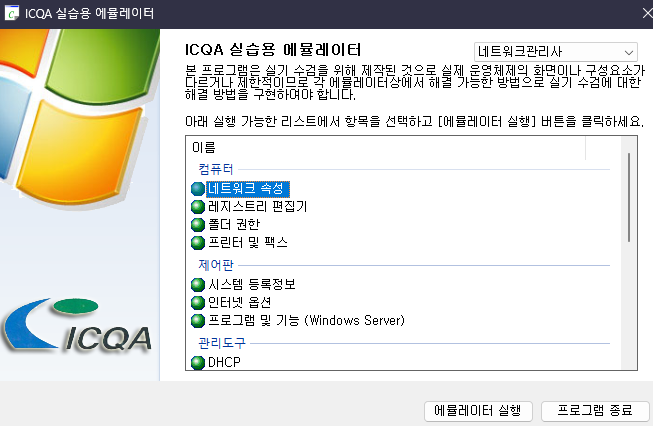
- ✅ TCP/IPv4 속성에서 값을 입력한다.
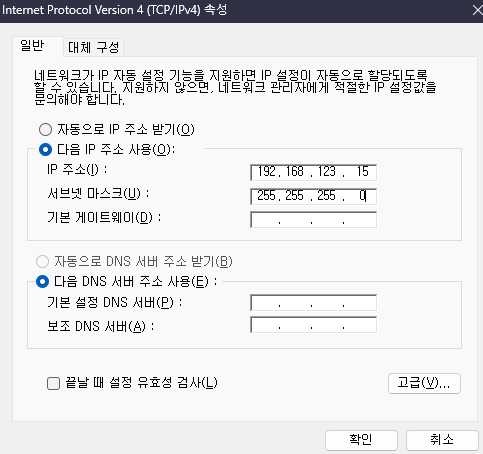
웹사이트 추가 설정
[문제 1] 제시문제와 같이 웹사이트를 추가 설정하시오.
- 웹사이트 이름 : ICQAWeb
- 실제경로 : C:\
- 웹사이트 IP 주소 : 192.168.100.20
- 포트 : 8080
- 액세스 거부 : 210.168.100.100/25
- 기본문서 : index.html만
- ✅ 인터넷 정보 서비스 관리자를 클릭한다.
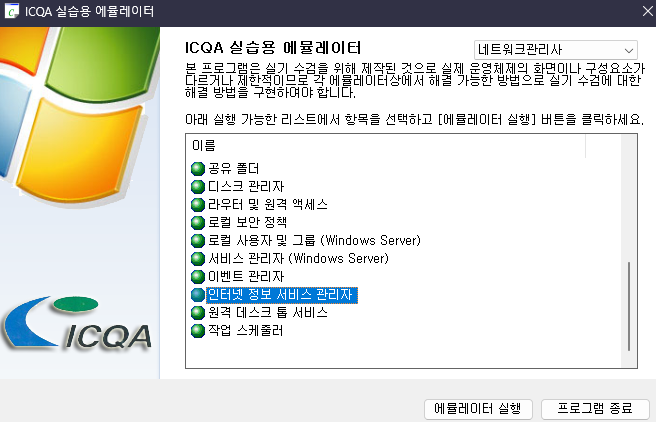
- 사이트 ➡️ 웹사이트 추가를 클릭하고, 값을 입력한다.
웹사이트 이름 : ICQAWeb (대소문자 구분)
실제경로 : C:\
웹사이트 IP 주소 : 192.168.100.20
포트 : 8080
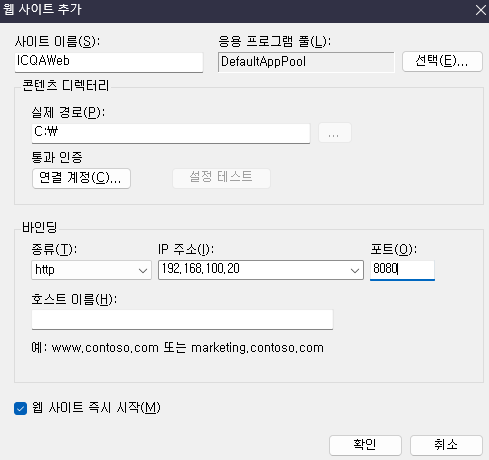
- ICQAWeb ➡️ IP 주소 및 도메인 제한에서 거부 항목을 추가한다.
액세스 거부 : 210.168.100.100/25
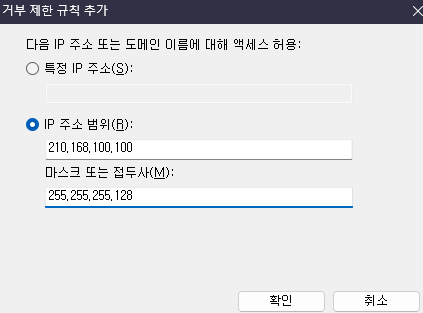
- ICQAWeb ➡️ 기본 문서에서 index.html을 제외한 모든 파일을 삭제한다.
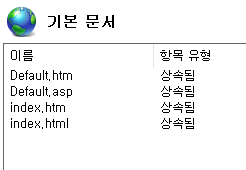
[문제 2] 제시문제와 같이 웹사이트를 추가 설정하시오.
- 웹사이트 이름 : ICQAWeb
- 실제경로 : C:\
- 웹사이트 IP 주소 : 192.168.100.20
- 포트 : 8080
- 연결시간 : 180초
- 최대 연결 수 : 10
- 기본문서 : index.html만
- 액세스 허용 : 192.168.100.0 ~ 192.168.100.255
- ✅ 인터넷 정보 서비스 관리자를 클릭한다.
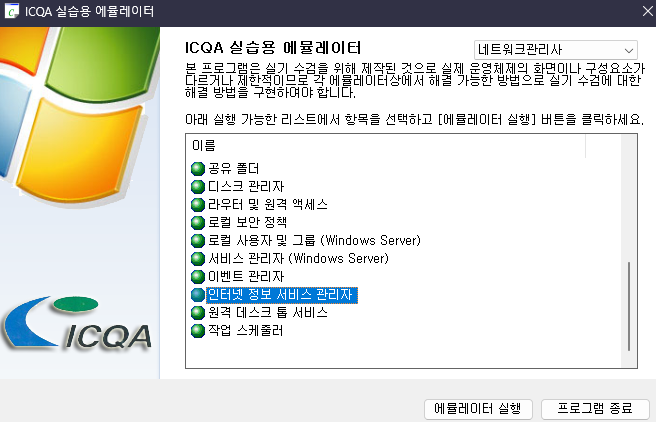
- 사이트 ➡️ 웹사이트 추가를 클릭하고, 값을 입력한다.
웹사이트 이름 : ICQAWeb
실제경로 : C:\
웹사이트 IP 주소 : 192.168.100.20
포트 : 8080
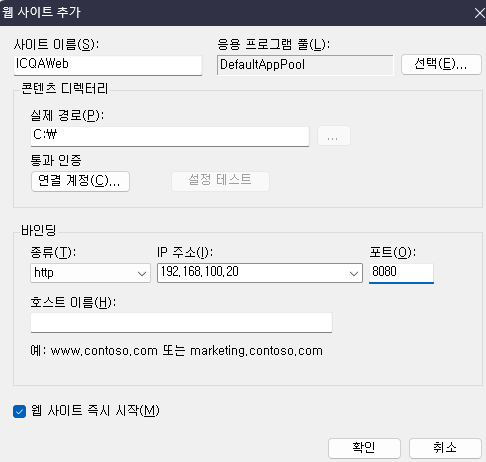
- ICQAWeb ➡️ 웹 사이트 관리 ➡️ 고급 설정에서 해당하는 값들을 변경한다.
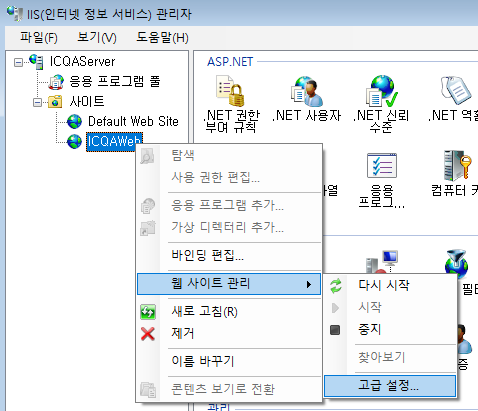
연결시간 : 180초
최대 연결 수 : 10
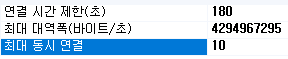
- ICQAWeb ➡️ 기본 문서에서 index.html을 제외한 모든 파일을 삭제한다.
기본문서 : index.html만
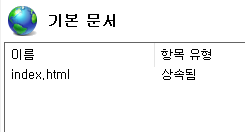
- ICQAWeb ➡️ IP 주소 및 도메인 제한에서 허용 항목을 추가한다.
액세스 허용 : 192.168.100.0 ~ 192.168.100.255
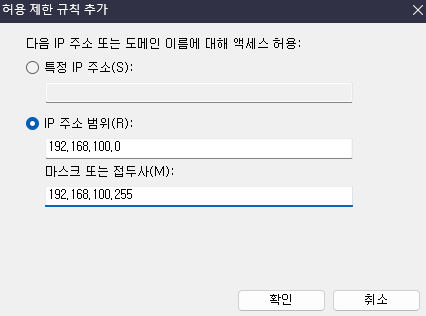
FTP 사이트 추가 설정
[문제 1] 제시문제와 같이 FTP 사이트를 추가 설정하시오.
- FTP 사이트 이름 : 한국 FTP
- 실제경로 : C:\inetpub\wwwroot
- IP 주소 : 192.168.100.20 포트 : 21
- 동시접속(최대 연결 수) : 5
- 접속 시 메시지 : 한국 FTP 사이트
- ✅ 인터넷 정보 서비스 관리자를 클릭한다.
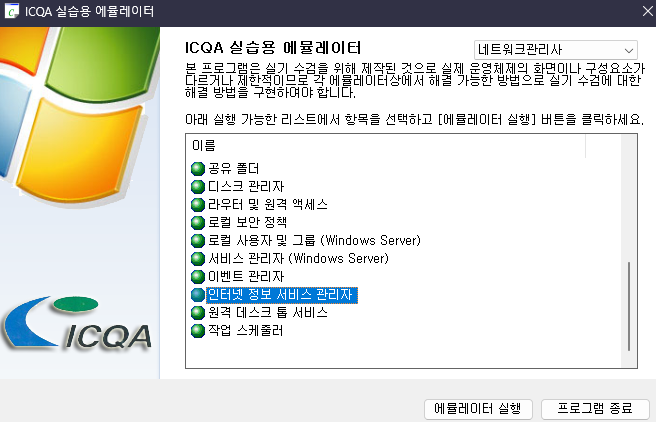
- 사이트 ➡️ FTP 사이트 추가를 클릭하고, 값을 입력한다.
FTP 사이트 이름 : 한국 FTP
실제경로 : C:\inetpub\wwwroot
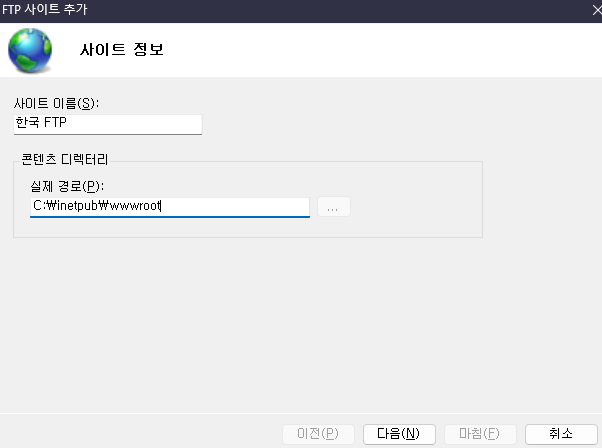
IP 주소 : 192.168.100.20 포트 : 21
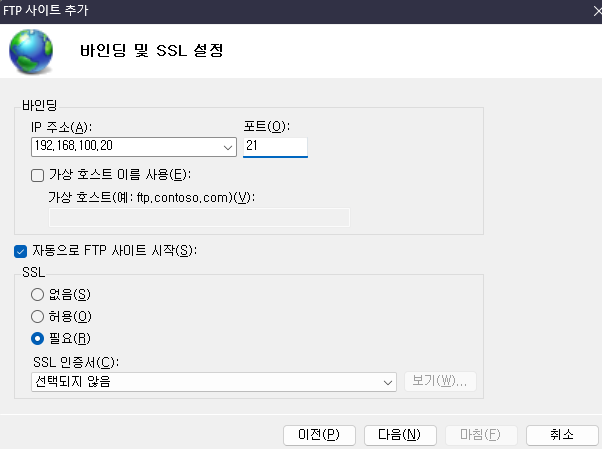
- 한국 FTP ➡️ FTP 사이트 관리 ➡️ 고급 설정에서 최대 연결 수를 설정한다.
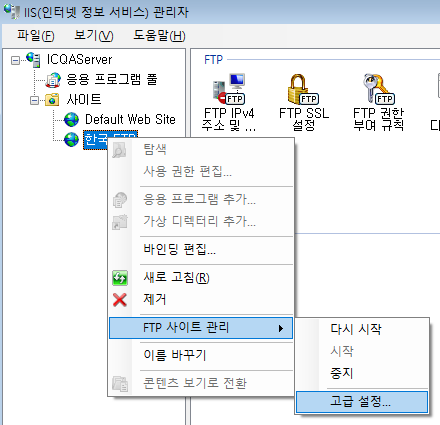
동시접속(최대 연결 수) : 5
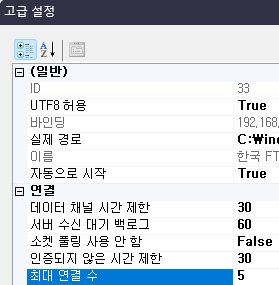
- 한국 FTP ➡️ FTP 메시지를 클릭하고, 값을 입력한다.
접속 시 메시지 : 한국 FTP 사이트
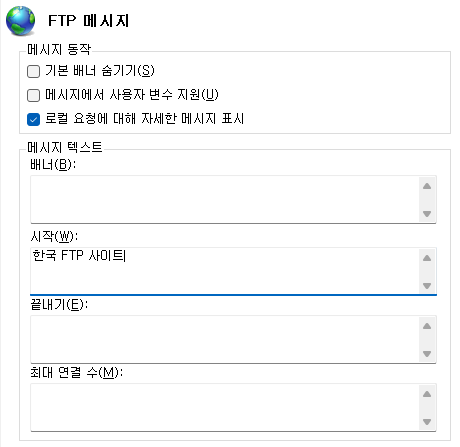
[문제 2] 제시문제와 같이 FTP 사이트를 추가 설정하시오.
- FTP 사이트 이름 : 한국 FTP
- 실제경로 : C:\inetpub\wwwroot
- FTP 사이트 IP Address : 192.168.100.20
- 포트 : 21
- 동시접속(최대 연결 수) : 3
- 접속 시 메시지 : 한국 FTP
- ✅ 인터넷 정보 서비스 관리자를 클릭한다.
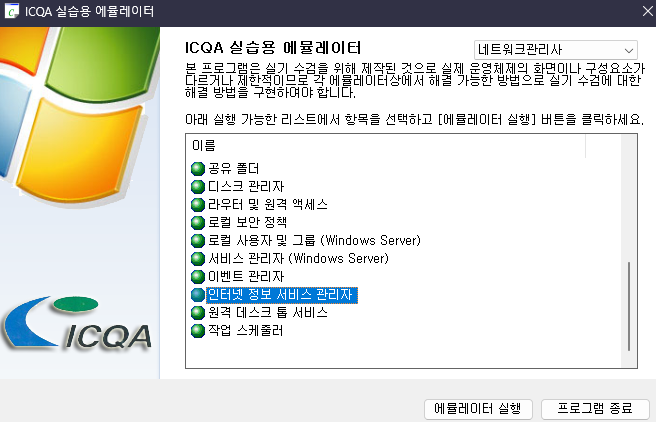
- 사이트 ➡️ FTP 사이트 추가를 클릭하고, 값을 입력한다.
FTP 사이트 이름 : 한국 FTP
실제경로 : C:\inetpub\wwwroot
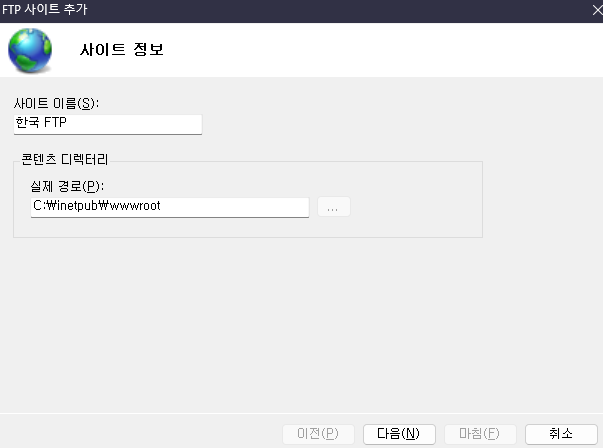
FTP 사이트 IP Address : 192.168.100.20
포트 : 21
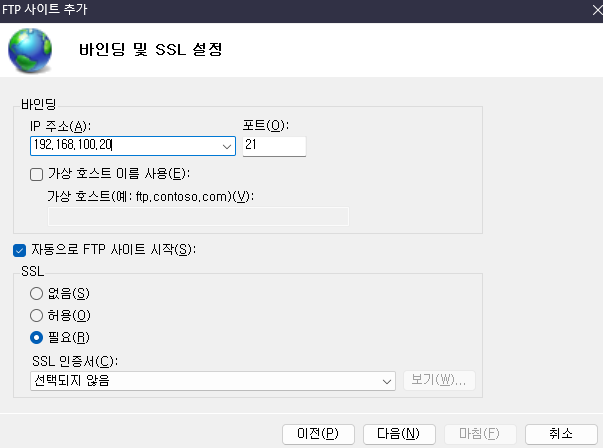
- 한국 FTP ➡️ FTP 사이트 관리 ➡️ 고급 설정에서 최대 연결 수를 설정한다.
동시접속(최대 연결 수) : 3

- 한국 FTP ➡️ FTP 메시지를 클릭하고, 값을 입력한다.
접속 시 메시지 : 한국 FTP
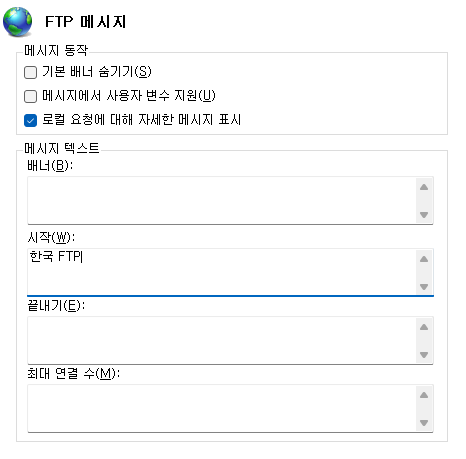
DHCP 설정
[문제 1] 제시문제와 같이 DHCP를 설정하시오.
- 범위이름 : ICQA
- 범위설명 : 네트워크관리사
- 분배할 주소범위 : 210.150.100.1~254
- 제외할 주소범위 : 210.150.100.100~110
210.150.100.100~210 - 임대기간 : 4시간
- ✅ DHCP를 클릭한다.
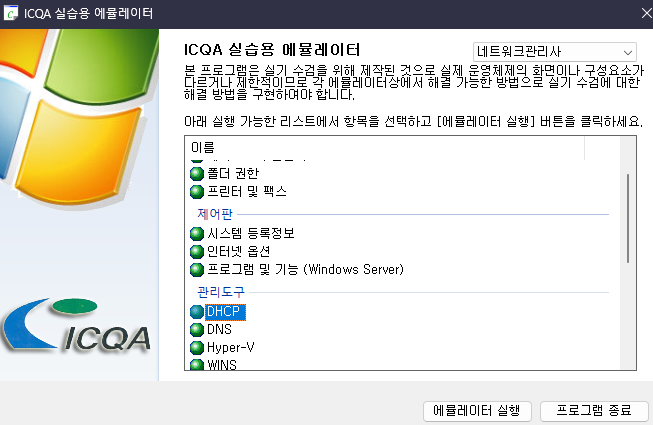
- IPv4 우클릭 ➡️ 새 범위를 클릭하고, 값을 입력한다.
범위이름 : ICQA
범위설명 : 네트워크관리사
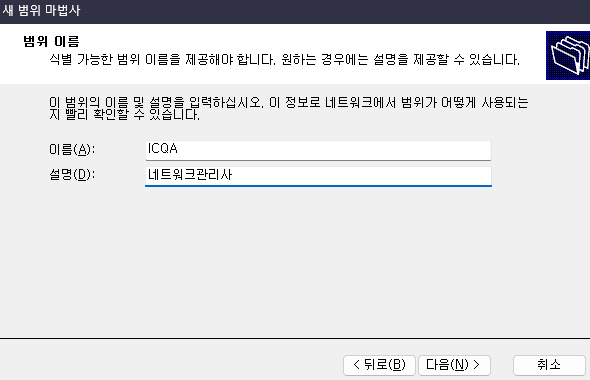
분배할 주소범위 : 210.150.100.1~254
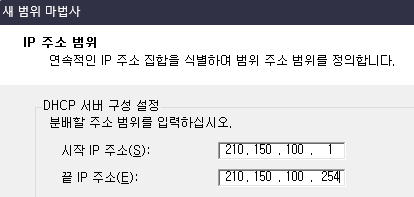
제외할 주소범위 : 210.150.100.100~110
210.150.100.100~210
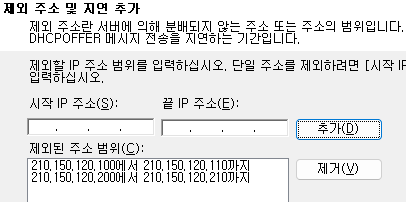
임대기간 : 4시간
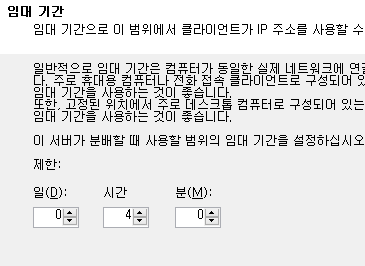
[문제 2] 제시문제와 같이 DHCP를 설정하시오.
- 범위이름 : 네트워크관리사
- 범위설명 : 한국정보통신자격협회
- 분배할 주소범위 : 192.168.106.1 ~ 254
- 제외할 주소범위 : 192.168.106.2 ~ 25
- 임대기간 : 8일
- ✅ DHCP를 클릭한다.
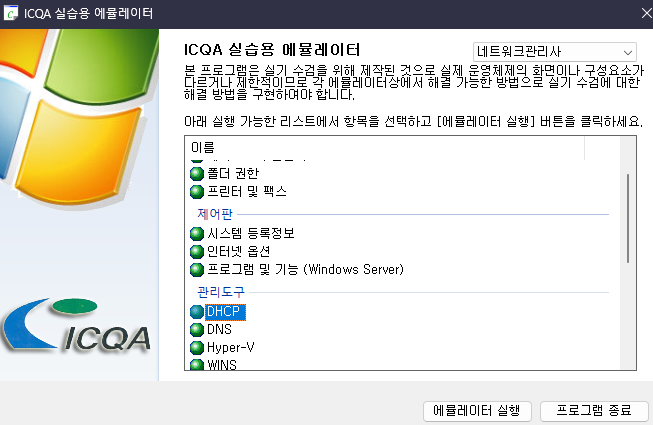
- IPv4 우클릭 ➡️ 새 범위를 클릭하고, 값을 입력한다.
범위이름 : 네트워크관리사
범위설명 : 한국정보통신자격협회
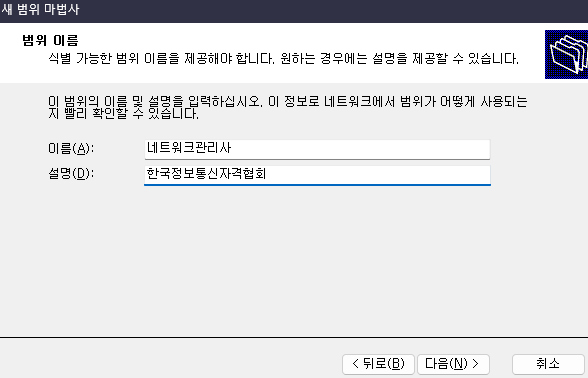
분배할 주소범위 : 192.168.106.1 ~ 254
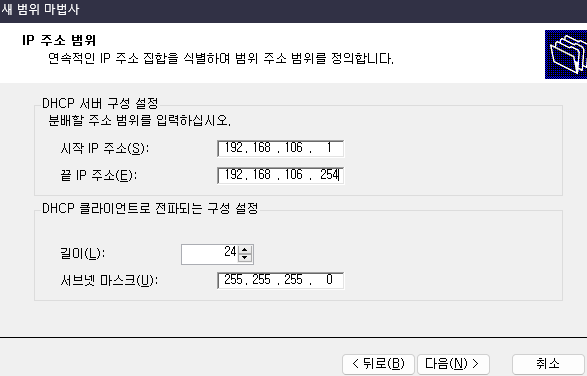
제외할 주소범위 : 192.168.106.2 ~ 25
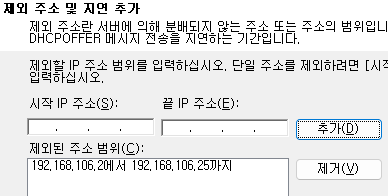
임대기간 : 8일
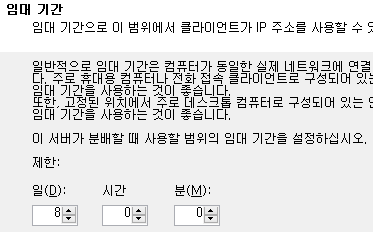
DNS 설정
[문제 1] 제시문제와 같이 DNS를 설정하시오.
@ IN SOA ns.icqa.or.kr admin.icqa.or.kr
12 : serial number
900 : refresh
600 : retry
86400 : expire
7200 : minimum TTL
mail A : 211.111.144.201
network A : 211.111.144.200
- ✅ DNS를 클릭한다.
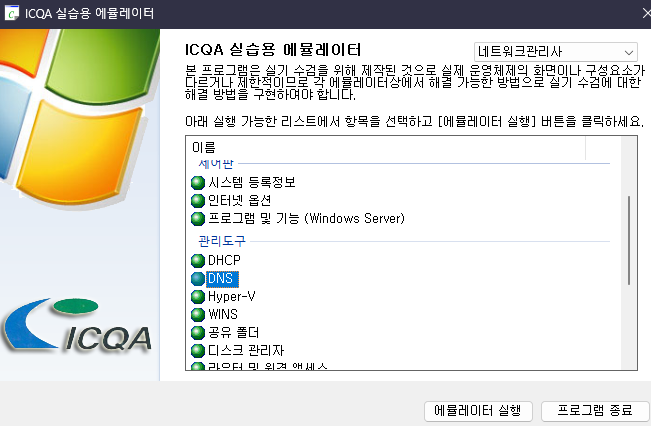
- 정방향 조회 영역 ➡️ 새 영역을 클릭하고, 값을 입력한다.
영역 이름은 주소에서 공통된 부분을 입력한다.
@ IN SOA ns.icqa.or.kr admin. icqa.or.kr ➡️ icqa.or.kr
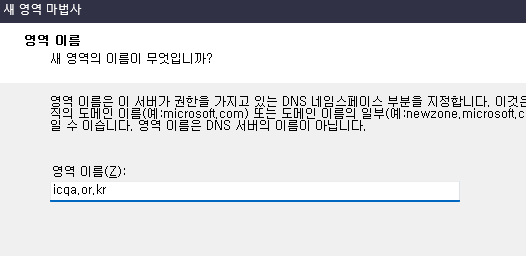
- icqa.or.kr ➡️ 속성을 클릭하고, 값을 입력한다.
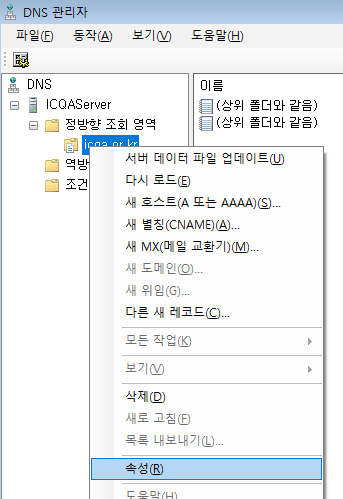
@ IN SOA ns.icqa.or.kr admin.icqa.or.kr
12 : serial number
900 : refresh
600 : retry
86400 : expire
7200 : minimum TTL
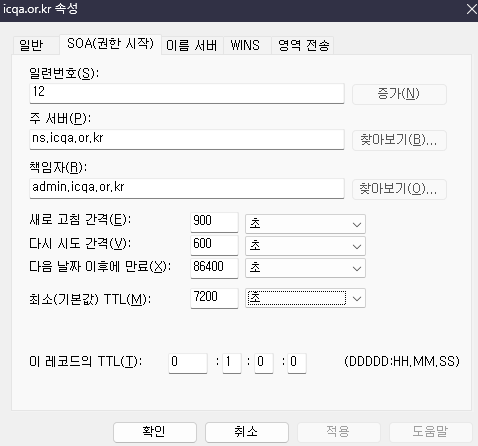
- icqa.or.kr ➡️ 새 호스트를 클릭하고, 값을 입력한다.
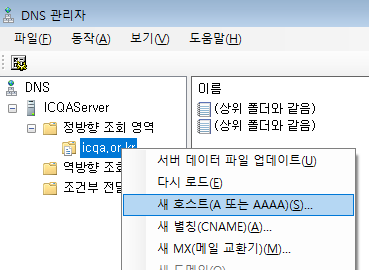
mail A : 211.111.144.201
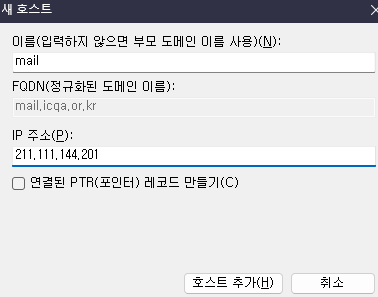
network A : 211.111.144.200
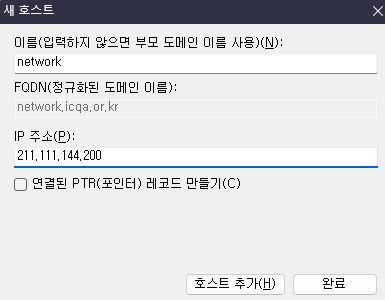
[문제 2] 제시문제와 같이 DNS를 설정하시오.
@ IN SOA ns.icqa.or.kr admin.icqa.or.kr
14 : serial number
1000 : refresh
800 : retry
72000 : expire
6000 : minimum TTL
: Zone NS records
- ✅ DNS를 클릭한다.
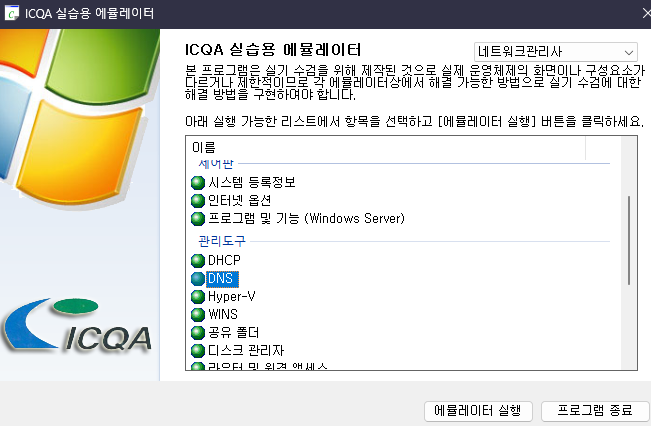
- 정방향 조회 영역 ➡️ 새 영역을 클릭하고, 값을 입력한다.
영역 이름은 주소에서 공통된 부분을 입력한다.
@ IN SOA ns.icqa.or.kr admin. icqa.or.kr ➡️ icqa.or.kr
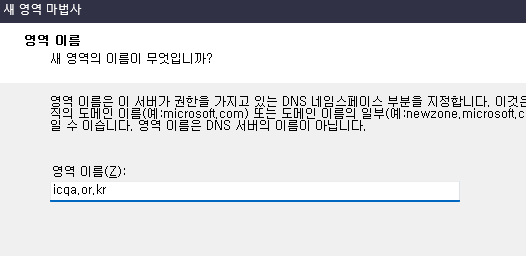
- icqa.or.kr ➡️ 속성을 클릭하고, 값을 입력한다.
@ IN SOA ns.icqa.or.kr admin.icqa.or.kr
14 : serial number
1000 : refresh
800 : retry
72000 : expire
6000 : minimum TTL
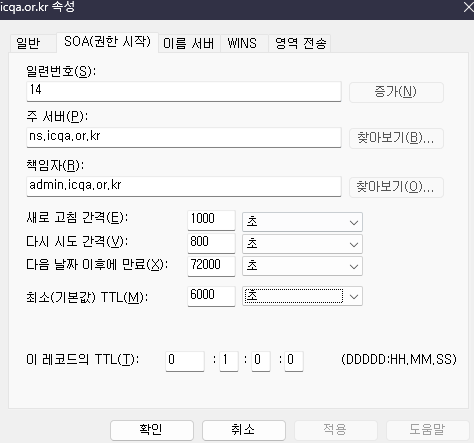
❗
: Zone NS records는 무시해도 됩니다.
서비스 관리자 설정
[문제 1] 제시문제와 같이 서비스 관리자를 설정하시오.
이 컴퓨터에서 '인터넷 정보 서비스 관리자'를 사용하지 않도록 설정하시오.
- ✅ 서비스 관리자를 클릭한다.
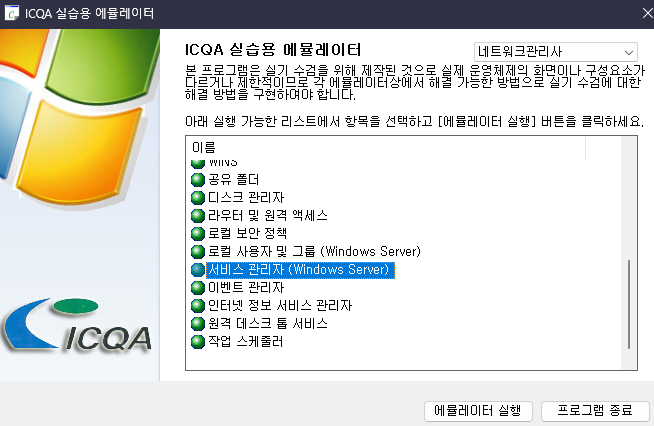
- World Wide Web Publishing 서비스를 클릭하고, 상태를 다음과 같이 변경합니다.
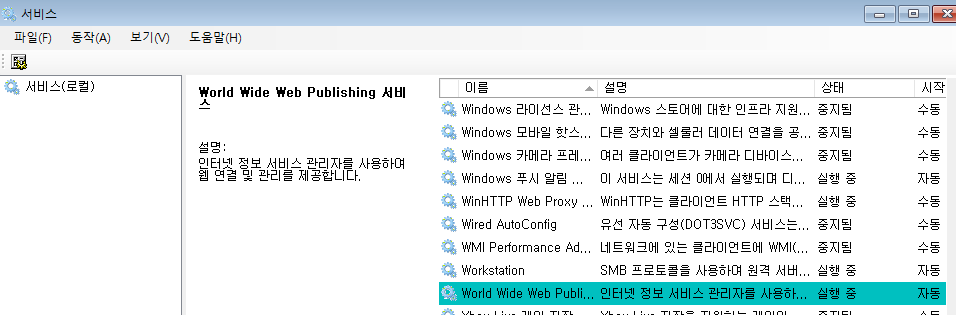
✅ 시작 유형 : 사용 안 함
✅ 서비스 상태 : 중지됨

[문제 2] 제시문제와 같이 서비스 관리자를 설정하시오.
암호화된 파일을 NTFS 파일 시스템 볼륨에 핵심 파일 암호화 기술을 제공. 이 서비스를 사용하지 않도록 설정하면 응용 프로그램에서 암호화된 파일에 액세스하지 못함.
(부팅 시에 자동으로 실행되도록 설정)
- ✅ 서비스 관리자를 클릭한다.
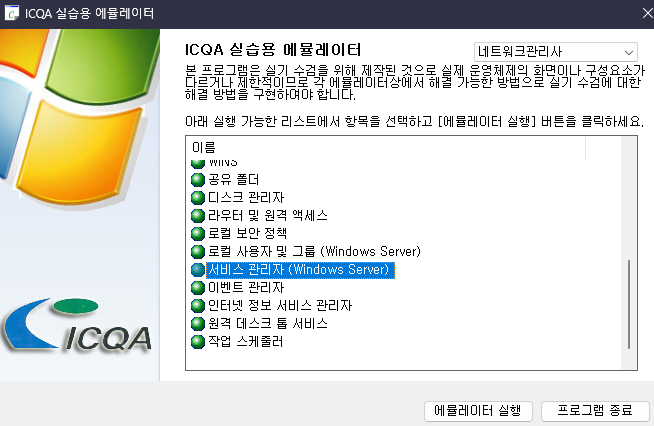
- Encrypting File System을 클릭하고, 상태를 다음과 같이 변경합니다.
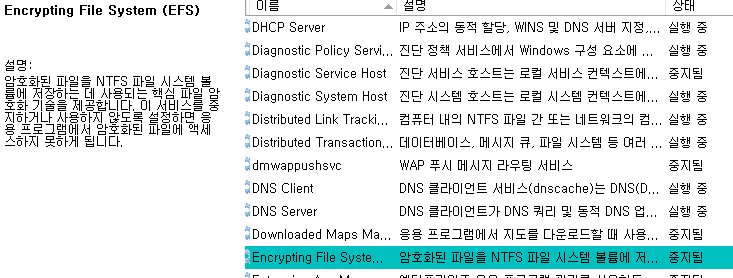
✅ 시작 유형 : 자동
✅ 서비스 상태 : 시작됨
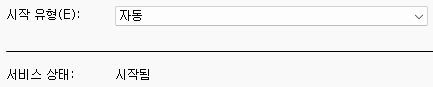
로컬 사용자 및 그룹 설정
[문제 1] 제시문제와 같이 로컬 사용자 및 그룹을 설정하시오.
- 사용자 계정 추가 : icquser1
- 비밀번호 : icquser1@
- 사용자가 암호를 변경할 수 없음
- 비밀번호 사용기한 제한 없음
- 소속그룹 : remote desktop users
- ✅ 로컬 사용자 및 그룹을 클릭한다.
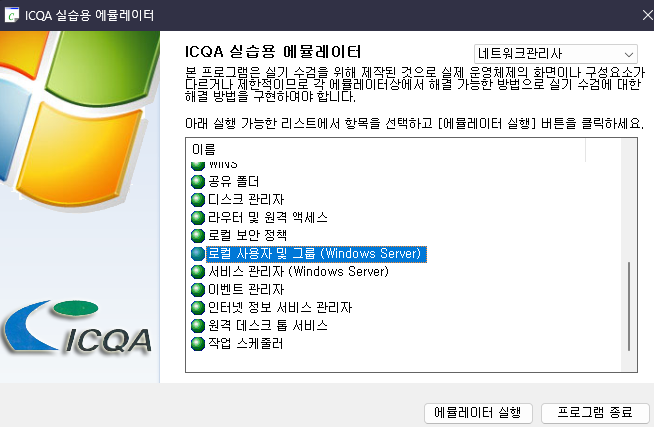
- 사용자 ➡️ 새 사용자를 클릭하고, 값을 입력한다.
사용자 계정 추가 : icquser1
비밀번호 : icquser1@
사용자가 암호를 변경할 수 없음
비밀번호 사용기한 제한 없음
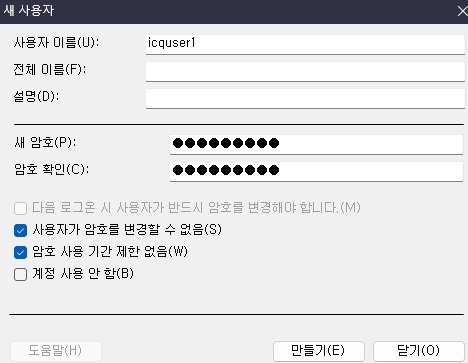
- icquser1 ➡️ 속성 ➡️ 소속그룹을 클릭하고, 추가 ➡️ 지금 찾기를 클릭하여 해당하는 값을 찾습니다.
소속그룹 : remote desktop users
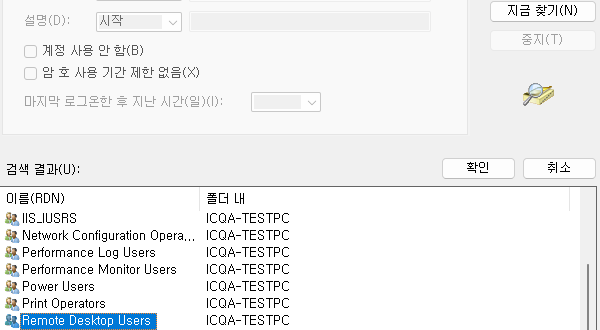
[문제 2] 제시문제와 같이 로컬 사용자 및 그룹을 설정하시오.
- 사용자 계정 추가 : Network
- 설명 : 한국정보통신자격협회
- 비밀번호 : Network12#
- 사용자가 암호를 변경할 수 없음
- 비밀번호 사용기한 제한 없음
- 소속그룹 : Administrators
- ✅ 로컬 사용자 및 그룹을 클릭한다.
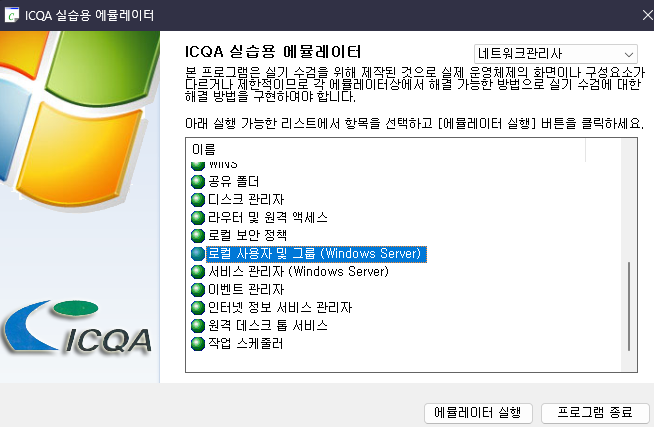
- 사용자 ➡️ 새 사용자를 클릭하고, 값을 입력한다.
사용자 계정 추가 : Network
설명 : 한국정보통신자격협회
비밀번호 : Network12#
사용자가 암호를 변경할 수 없음
비밀번호 사용기한 제한 없음
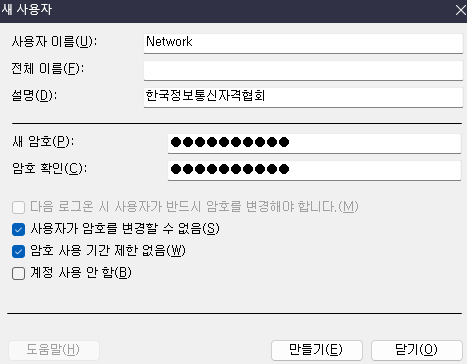
- Network ➡️ 속성 ➡️ 소속그룹을 클릭하고, 추가 ➡️ 지금 찾기를 클릭하여 해당하는 값을 찾습니다.
소속그룹 : Administrators
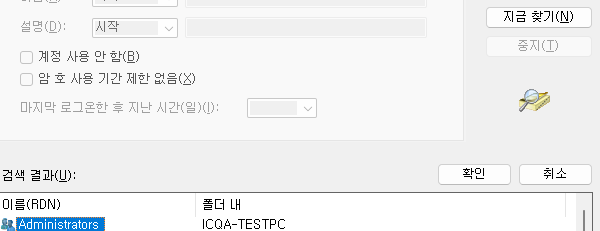
로컬보안정책 설정
[문제 1] 제시문제와 같이 로컬보안정책을 설정하시오.
- 암호는 복잡성을 만족해야 함.
- 최소 암호 사용기간 : 10일
- 최대 암호 사용기간 : 20일
- 3번 틀리면 60분 동안 로그인 불가
- ✅ 로컬보안정책을 클릭한다.
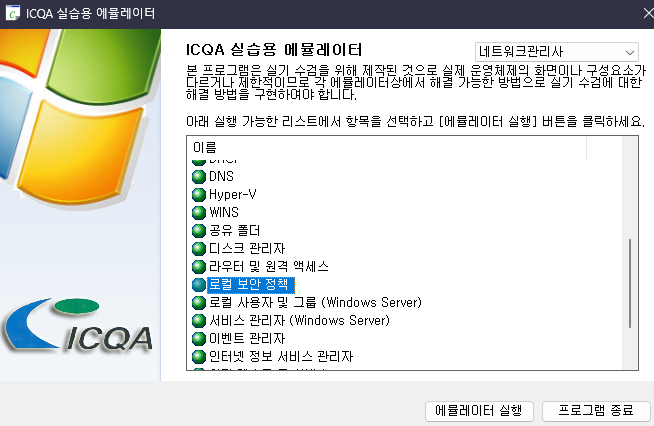
- 암호정책을 클릭하고, 해당하는 값들로 변경한다.
암호는 복잡성을 만족해야 함.
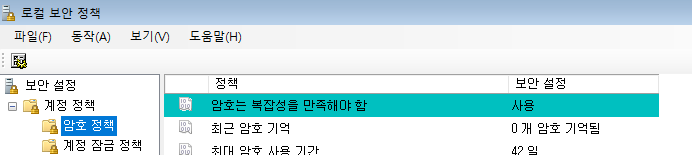
최소 암호 사용기간 : 10일
최대 암호 사용기간 : 20일

- 계정 잠금 정책을 클릭하고, 해당하는 값들로 변경한다.
3번 틀리면 60분 동안 로그인 불가

